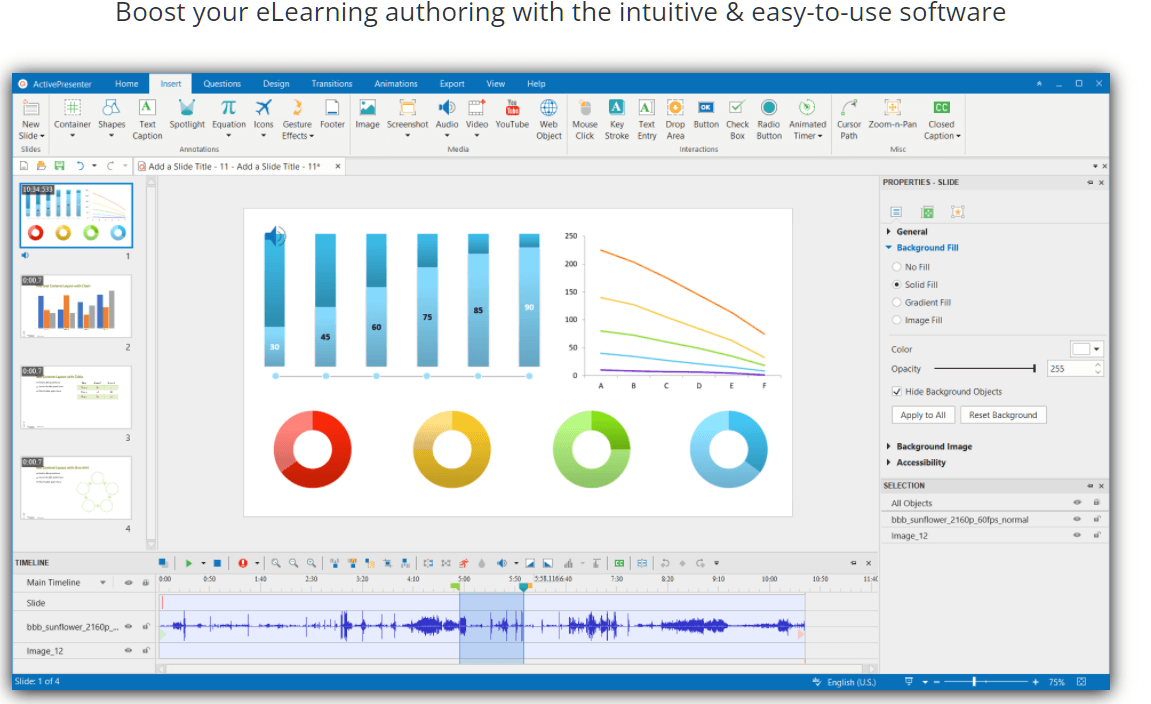- • Bildschirmaufnahme
- 1. Bildschirmaufnahmetools für Windows
- 2. Bildschirmaufnahmetools für Linux
- 3. Bildschirmaufnahmetools für iPhone/iPad
- 4. Bildschirm auf Mac aufnehmen
- 5. Spiele auf Mac aufnehmen
- 6. Kostenlose online Bildschirmaufnahmetools
- 7. Ändern von Screenshot-Dateiformaten am Mac
- 8. Ändern von Screenshot-Speicherort am Mac
Die 10 besten Bildschirmrecorder für Windows
In diesem Artikel diskutieren wir die 10 besten kostenlosen und bezahlte Bildschirmrecorder für Windows 10.
 100% Sicherheit Verifiziert | Kein Abozwang | Keine Malware
100% Sicherheit Verifiziert | Kein Abozwang | Keine MalwareNov 20, 2024• Bewährte Lösungen
Mit der Bildschirmaufnahme können Sie Ihren Computerbildschirm aufzeichnen oder Screenshots erstellen. Die Bildschirmaufnahmen unterscheiden sich zwar in Preis und Nützlichkeit, haben aber einige Gemeinsamkeiten, wie z. B. Videobearbeitungstools, Aufnahmezeiten, Wasserzeichen und so weiter. Alle Programme, die wir hier besprechen, sind für Windows 10 verfügbar.
Welche Bildschirmaufnahme sollten Sie auf Ihrem Windows 10 verwenden, um ein hervorragendes Video-Tutorial, einen Online-Kurs, den Verkauf Ihres Unternehmens an Internetkunden oder einfach ein neues Manöver in Ihrem Lieblingsspiel zu erstellen? Wir haben die zehn besten Bildschirmaufnahme-Programme für Windows 10 (sowohl kostenlos als auch kommerziell) untersucht und bewertet, um Ihnen zu helfen, das beste Programm für Ihre individuellen Bedürfnisse zu finden. Diskutieren wir die 10 besten kostenlosen und bezahlte Bildschirmaufnahmen für Windows 10.
Kostenlos Software
1. Windows 10 Build-in Game bar
Die Xbox Game Bar von Windows 10 bietet eine eingebaute Bildschirmaufnahme und ist eine der vielen kostenlosen Bildschirmaufnahmen. Die Standard-Xbox-Software in Windows 10 enthält jetzt eine neue Funktion zur Bildschirmaufzeichnung, die sogenannte ‚Game Bar‘. Die ‚Game Bar‘ in Windows 10 ermöglicht es Benutzern, ihre Bildschirme kostenlos aufzunehmen. Das ist sehr vorteilhaft für Leute, die nicht für Bildschirmaufnahmen bezahlen wollen, aber es hat auch seine eigenen Vor- und Nachteile.
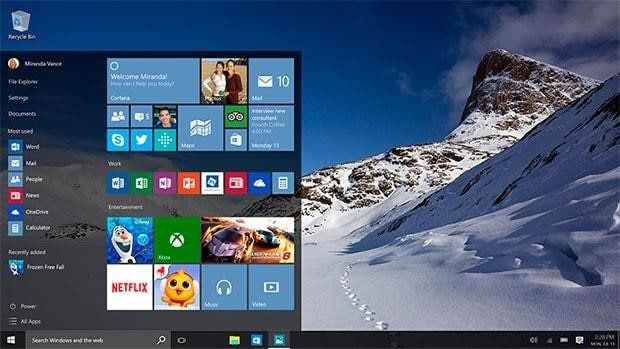
Vorteile
- Es ist recht einfach und unkompliziert zu bedienen.
- Diese Funktion ist standardmäßig in Windows 10 integriert, sodass Sie keine zusätzliche Software installieren müssen, um sie zu nutzen.
- Es ist völlig kostenlos.
Nachteile
- Die Aufzeichnung ist auf zwei Stunden begrenzt.
- Sie die Software beenden oder minimieren, wird die Aufzeichnung beendet.
- Gesamte Bildschirm wird nicht aufgezeichnet.
2. CamStudio
CamStudio ist eine kostenlose Anwendung zur Bildschirmaufnahme, die mit Windows 10 geliefert wird. Mit CamStudio können Sie aufgenommene Fotos in einer Vielzahl von Formaten und Komprimierungsstufen exportieren, sodass Sie die Dateigröße optimieren und gleichzeitig die Bildqualität beibehalten können. Sie können Video oder Audio von den Lautsprechern Ihres PCs oder einem Mikrofon aufnehmen, um Ihre eigenen Software-Tutorials zu erstellen. Die kostenlose Version verfügt über eine Vielzahl von Funktionen.
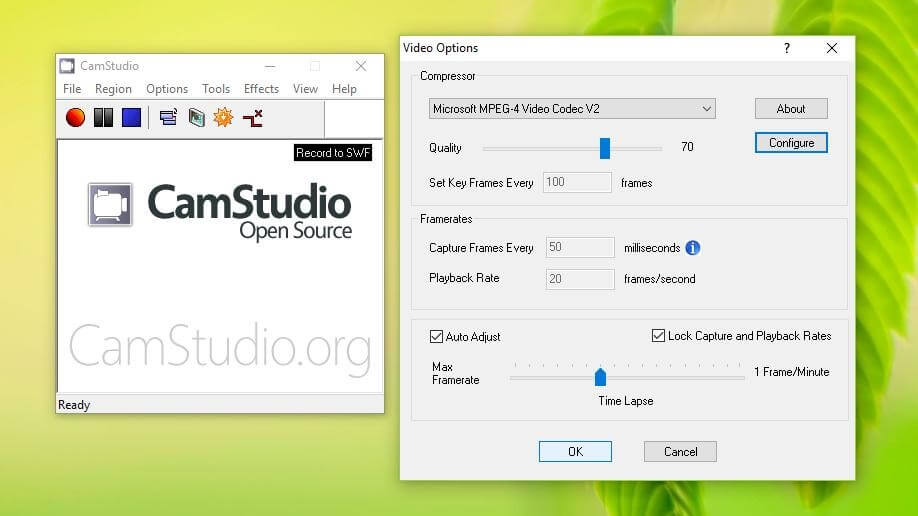
Vorteile
- Die Benutzeroberfläche ist einfach.
- Es gibt keine Beschränkungen hinsichtlich der Dateilänge oder -größe.
- Außergewöhnlich anpassungsfähig
Nachteile
- Die erzeugten Dateien sind sehr groß.
- Setup installiert Adware und Spyware.
- Es sind nur wenige Exportformate verfügbar.
3. OBS Studio
OBS Studio bietet Ihnen kostenlose Optionen für die Bildschirmaufnahme und das Streaming. Open Broadcaster Software ist ein anderer Name für dieses Programm. Um mit mehreren Quellen zu arbeiten, sie zu mischen und eine einzige Sendung zu machen, können Sie OBS Studio als kostenlose Software für Bildschirmaufnahmen und Videobearbeitung nutzen. Es dauert zwar eine Weile, bis Sie sich an die Benutzeroberfläche gewöhnt haben, aber sobald Sie herausgefunden haben, wie das Studio funktioniert, können Sie Ihre Bildschirmaufnahmen mühelos bearbeiten und weiterverarbeiten.
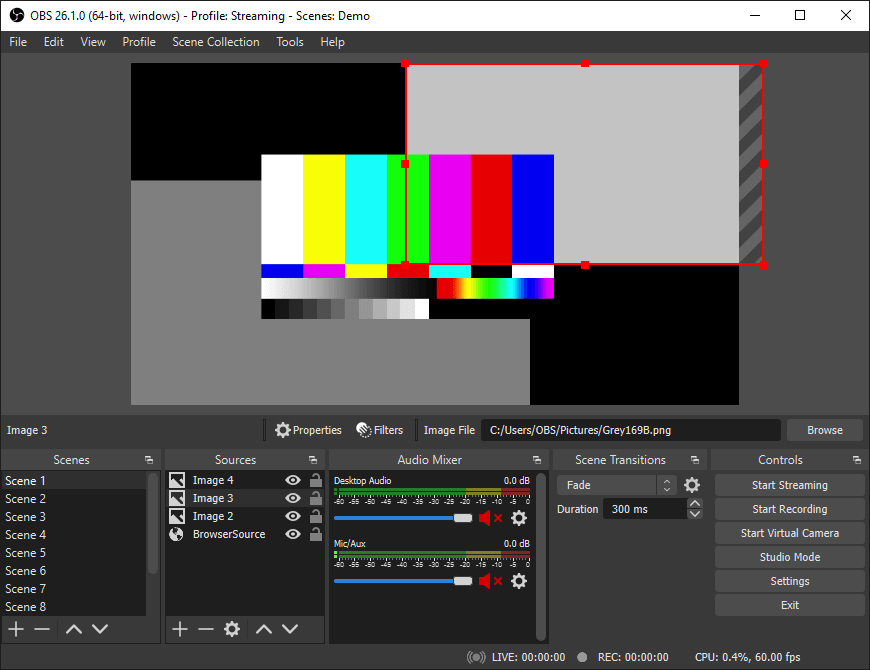
Vorteile
- Live-Bearbeitung auf Facebook und YouTube zur gleichen Zeit
- Kostenlose Live-Streaming-Software
- MKV-Dateien einfach in MP3-Dateien umwandeln
Nachteile
- Die Befehle funktionieren nicht immer.
- Es können nicht mehrere Geräte gleichzeitig mit demselben Netzwerk verbunden werden.
- Eine schwierige Benutzeroberfläche
- Es ist nicht möglich, mit mehreren Quellen gleichzeitig zu arbeiten.
4. ShareX
ShareX ist eine Anwendung zur Bildschirmaufnahme für Windows 10, die kostenlos zugänglich ist. In ShareX können Sie Ihren Bildschirm auf verschiedene Arten aufnehmen, einschließlich Vollbild, Fenster, Region, Bildlauf Erfassung und mehr. Bildschirmfotos und -aufzeichnungen können auf eine Vielzahl von Cloud-Diensten hochgeladen werden, wie z. B. Bildhosting und allgemeiner Webspeicher, sowie auf Plattformen für soziale Medien. Aber es sind die Freigabefunktionen, die ShareX wirklich anders machen und woher es seinen Namen hat. Sie können auch wählen, ob der Zeiger in die Screenshots aufgenommen werden soll, die Aufnahme mit einem Timer verschieben und sogar OCR-Text erkennen.
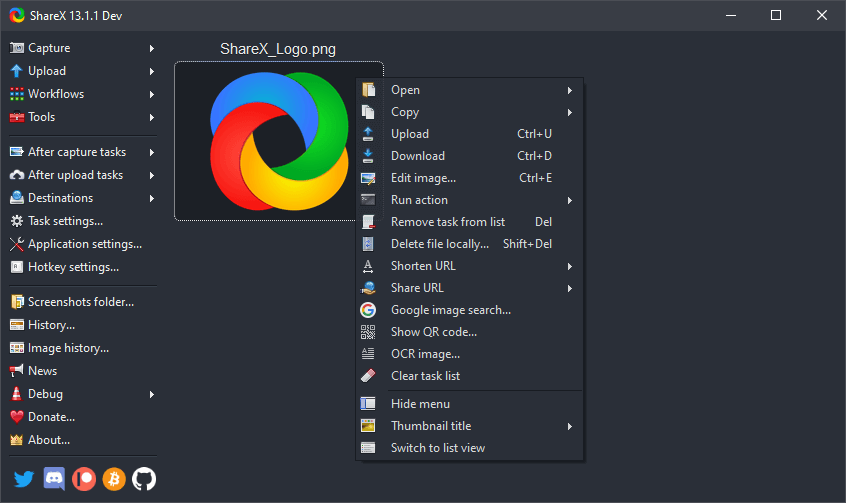
Vorteile
- Ermöglicht Bildschirmaufnahmen und - aufzeichnungen
- Sie können einen Screenshot machen, während Sie auf der Seite blättern.
- Viele Freigabeoptionen
Nachteile
- Während der Bildschirmaufnahme ist kein Ton verfügbar.
- Unattraktive Benutzeroberfläche
- Es gibt zu viele Bearbeitungsmöglichkeiten, was verwirrend sein kann.
- Die Einstellungen neigen dazu, auf die Werkseinstellungen zurückzufallen.
5. Active presenter Free edition
ActivePresenter ist ein Bildschirmaufnahme-Programm für Windows 10, das kostenlos zugänglich ist. Der HTML5-Webstandard wird ebenfalls unterstützt, sodass Administratoren die produzierten Inhalte über mehrere Geräte verbreiten können. Viele Personen, die sich dafür entscheiden, ihre Arbeit kostenlos durchzuführen, verwenden es, um Filme zu bearbeiten und ihre Bildschirme aufzuzeichnen.
Vorteile
- Ermöglicht die gemeinsame Nutzung von Inhalten auf mehreren Geräten
- Ermöglicht die Verwendung von Farbbildschirmen
- Es gibt auch eine Reihe von pädagogischen Aktivitäten.
Nachteile
- 1080 High Definition ist die höchste verfügbare Auflösung.
- Für Anfänger ist es schwer zu nutzen.
- Der Funktionsumfang ist begrenzt.
- Im Vergleich zu anderen kostenpflichtigen Bildschirmaufnahmen sind die Preise exorbitant hoch.
Bezahlte Software
1. Filmora
Filmora ist ein zuverlässiges Programm zur Bildschirmaufnahme, das bei Spielern sehr beliebt ist. Es ermöglicht die Aufnahme eines Webcam-Videos mit rasanten Szenen (bis zu 60 Bilder pro Sekunde). Es verfügt auch über einen einfachen Video-Editor, mit dem Sie die Ästhetik des Videos verbessern können, sowie über Tutorial-Tools, die die Aufmerksamkeit auf die wichtigsten Elemente auf dem Bildschirm lenken können.
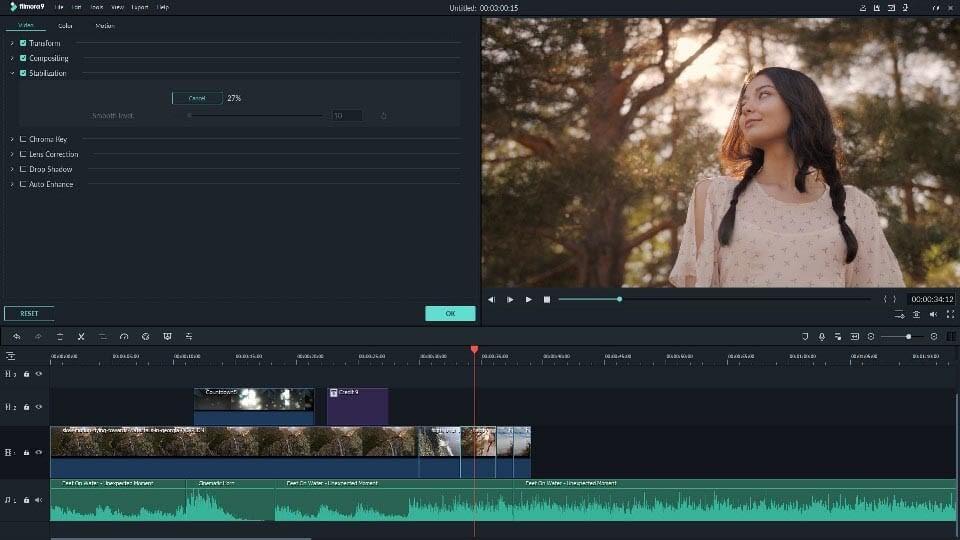
Vorteile
- Große Auswahl an Exportoptionen
- Es steht viele Optionen und Funktionen zu der Verfügung.
- Premium-Version ist sehr erschwinglich.
- Schnell unter Windows 10
- Sie können die kostenlose Testversion so lange nutzen, wie Sie möchten.
Nachteile
- Sie erhalten Wasserzeichen auf den kostenlosen Videos.
- Proxy-Einrichtung
- Die grafische Benutzeroberfläche (GUI) dieser Software ist ein wenig dürftig.
2. Camtasia
Mit Camtasia können Sie ganz einfach hochwertige Videos vom Bildschirm Ihres Computers aufnehmen. Camtasia kann auch HD-Videos von einer externen Quelle in Ihre Aufnahme importieren. Das Besondere an Camtasia ist, dass es interaktive Filme mit anklickbaren Links für den Einsatz im Klassenzimmer oder im Büro erstellen kann.
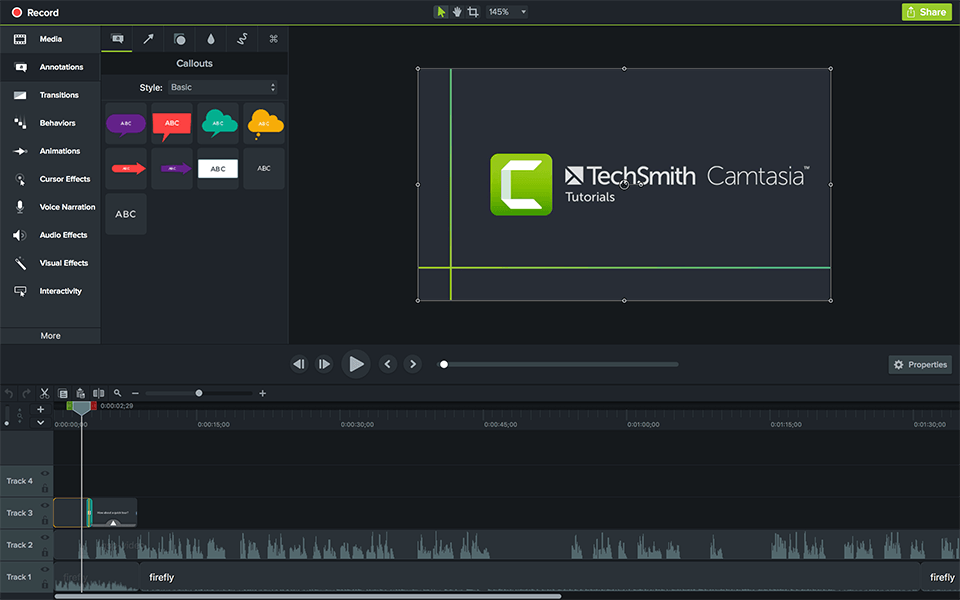
Vorteile
- Es kann auf mehreren Video- und Audiospuren aufnehmen.
- Ein Greenscreen-Effekt sorgt dafür, dass Sie das Gefühl haben, dabei zu sein.
- Callouts und Lauftext sind einfach zu integrieren.
- Google Drive Sync
Nachteile
- Die Verwendung der kostenlosen Version für kommerzielle Zwecke ist untersagt.
- 30 Tage kostenlose Testversion der kompletten Software
3. Snagit
Snagit von TechSmith ist eine sehr gute Bildschirmaufnahme. Snagit 2021 verfeinert die Erfahrung mit neuen Tools und Funktionen und bietet mehr Vielseitigkeit, Leistung und Benutzerfreundlichkeit. Snagit kostet 49,99 $. Mit dem Download des Wartungspakets für 12,49 $ erhalten Sie verschiedene Boni, darunter eine Update-Garantie für das folgende Jahr, vorrangige telefonische Unterstützung und Zugang zum Snagit-Zertifizierungskurs. Bestehende Besitzer können ein Upgrade für 34,99 $ durchführen, das eine Jahreslizenz beinhaltet.
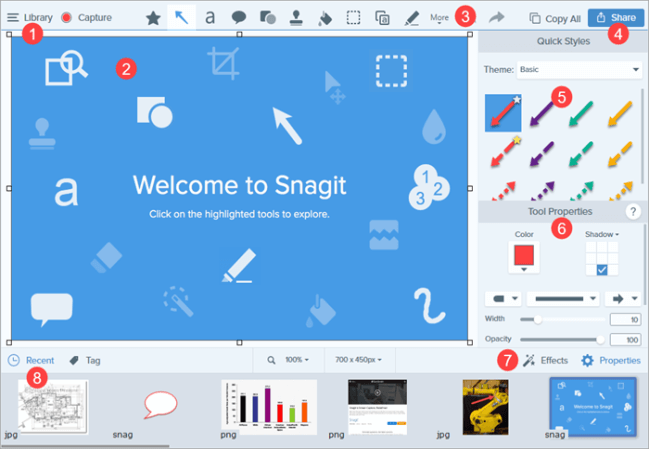
Vorteile
- Exportieren in einen Cloud-Speicher
- Integrierter GIF-Ersteller
- Erstellen und Weitergeben benutzerdefinierter thematischer Vorlagen
- Panoramabildaufnahme
Nachteil
- Zum Bearbeiten der App müssen Sie sich mit Ihrem E-Mail-Konto anmelden
- Die komplexen Einstellungen von Snagit machen es schwierig, einen einfachen Screenshot zu machen.
- Die Bildbearbeitungsfunktionen von Snagit sind großartig, aber die Videobearbeitungswerkzeuge sind begrenzt.
4. Icecream screen recorder
Mit der Bildschirmaufnahme von Icecream Screen Recorder können Benutzer Videos aufzeichnen und bearbeiten. Icecream Screen Recorder kann Tutorials, Online-Meetings, Spiele und vieles mehr aufzeichnen. Diese Lösung kann auch Webcam-Videos aufzeichnen und bearbeiten. Benutzer können Bildschirmaufnahmen mit oder ohne Ton aufzeichnen. Der Preis der Premium-Version beginnt bei 29,95$ und Sie erhalten Zugang zu vielen Funktionen in ihr.
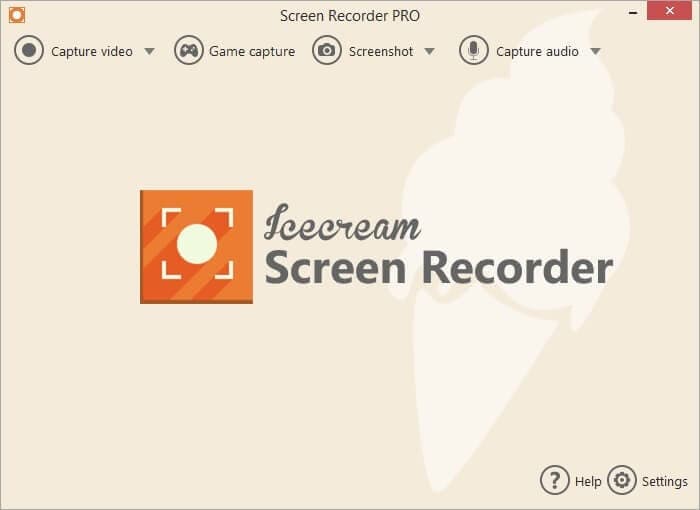
Vorteile
- Die Benutzeroberfläche ist benutzerfreundlich.
- In der Regel hilfreich bei der Aufnahme Ihrer Spiele oder Tutorials
- Anzeige der im Video verwendeten Hotkeys
- Zeitgesteuerte Bildschirmaufnahme
Nachteile
- Manchmal wird der Ton verzerrt.
- Es gibt nicht viele Werkzeuge für die Zusammenarbeit, die Sie in der Software verwenden können.
- Es fügt ein Wasserzeichen hinzu, das die Professionalität des Videos mindert.
5. Screen-O-Matic
Screencast-O-Matic ist ein Tool für Screencasts und Bildschirmaufnahmen, das online unter screencast-o-matic.com verfügbar ist. Die kostenlose Version hat ein 15-minütiges Zeitlimit und ein Wasserzeichen. Es ist für Windows 10-Nutzer kostenlos. Screencast-O-Matic hat viele Funktionen, darunter Bildschirmaufnahmen, Videobearbeitung, Hosting und Verteilung. Premium-Nutzer können es auch ohne WiFi-Verbindung nutzen.
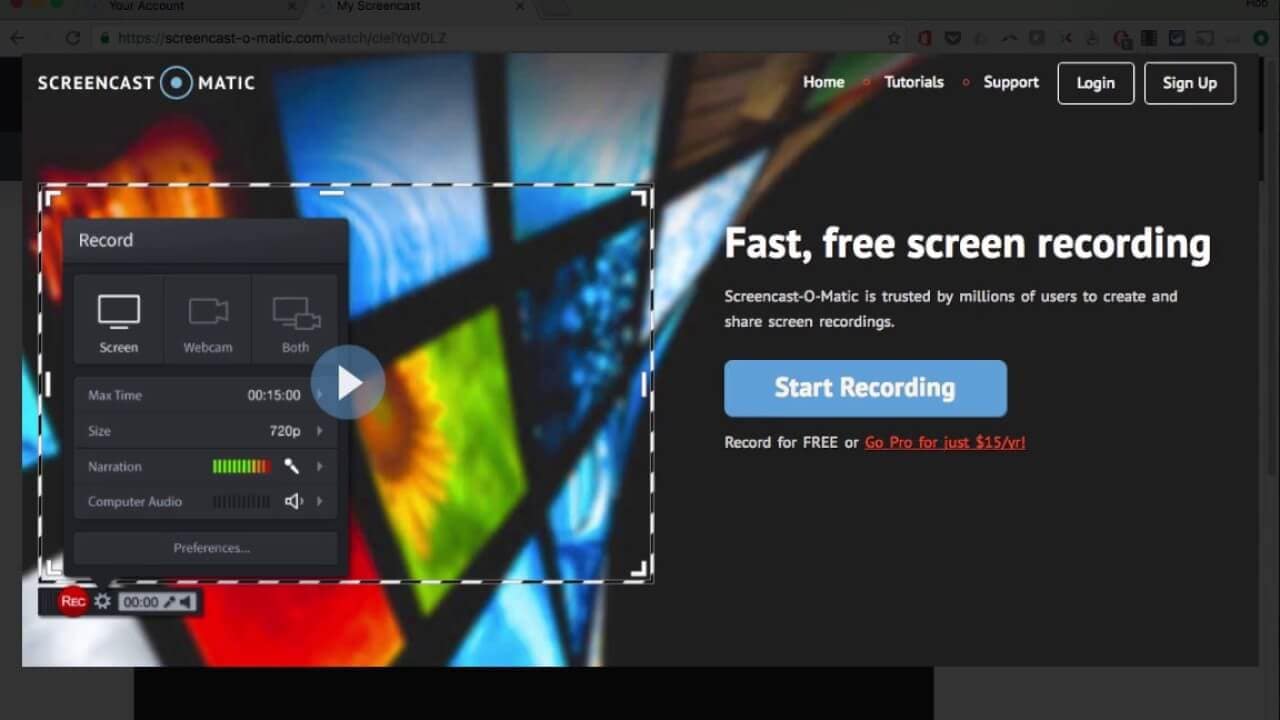
Vorteile
- Hochladen von Videos auf YouTube, Vimeo usw
- Nehmen Sie den Ton, die Kamera und den Bildschirm des Computers auf.
- Sie können während der Aufnahme Text eingeben und zeichnen.
Nachteile
- Die meisten Funktionen sind kostenpflichtig.
- Keine kostenlose Premium-Testversion
- Der Videobearbeitungsprozess ist unprofessionell aufgezeichnet.

Video/Audio in 1.000 Formate konvertieren, bearbeiten, brennen und mehr.
Gratis Testen Gratis Testen Gratis Testen